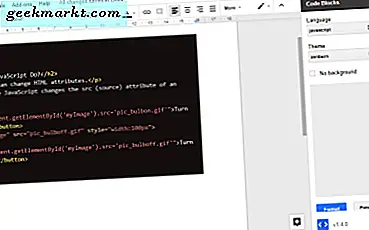Sie können Ihre Untertitel und Texte zu einem Video hinzufügen, das Sie mit Apple Clips aufgenommen haben. Wusstest du das? Nun, wenn du neu in der Apple-Clips-Anwendung bist, magst du das nicht, aber wenn du schon eine Weile herumgebastelt hast, wirst du irgendwann darauf stoßen.
Wenn Sie danach suchen, schneller dorthin zu gelangen, sollten Sie weiterlesen. Wir erklären und zeigen Ihnen, wie Sie Ihrem Video Untertitel und Text in Apple Clips hinzufügen.
Bereit? Auf geht's.
Fügen Sie Untertitel zu Videos in Apple Clips hinzu
Zuerst möchten Sie die Apple Clips-Anwendung auf Ihrem iPhone öffnen. Dann machen Sie sich bereit für das Aufnehmen und Hinzufügen von Bildunterschriften zu Ihrem Videoclip.
- Sie können Ihrem Video eine Beschriftung hinzufügen, indem Sie auf das Quadrat tippen, in dem sich ein Stern befindet.

- Wählen Sie dann die gewünschte Beschriftung in Ihrem Videoclip aus.

- Platzieren Sie die Beschriftung in dem Teil Ihres Bildschirms, auf dem sie während der Videoclip-Aufzeichnung angezeigt werden soll. Das ist alles dazu.
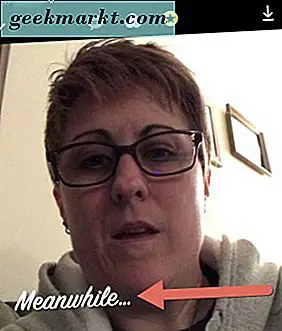
Wenn Sie bereits aufgenommen und einen Videoclip erstellt haben und nachträglich Untertitel hinzufügen möchten, können Sie dies auch tun.
- Wählen Sie Ihren Videoclip im oberen Bereich der Apple Clips-Anwendung aus. Tippen Sie auf das Pfeilsymbol, um Ihre Sammlung von Clips anzuzeigen.

- Tippen Sie anschließend in der App "Apple Clips" unten in der Mitte des iPhone-Bildschirms auf "Öffnen". Tippen Sie erneut auf den Videoclip neben der Wiedergabetaste.
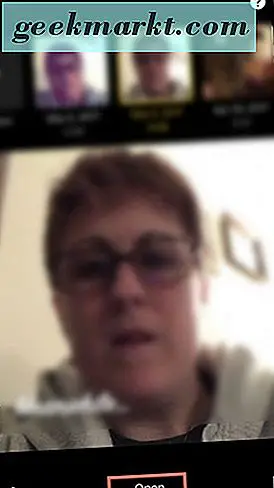
- Tippe auf das Sternsymbol oben in der Clip-App. Wählen Sie die Beschriftung, die Sie Ihrem Videoclip hinzufügen möchten. Tippen Sie auf die Schaltfläche Video abspielen.
- Wenn Sie mit dem Ergebnis zufrieden sind und die gewünschte (n) Beschriftung (n) hinzugefügt haben, tippen Sie unten rechts auf Fertig. Dieser Schritt speichert Ihr Apple Clip-Video.

Jetzt wissen Sie, wie Sie Ihrem Video in Apple Clips Untertitel hinzufügen, unabhängig davon, ob Sie gerade aufnehmen oder bereits ein Video aufgenommen haben.
Ändern Sie die Beschriftung oder den Text in Apple Clip Video
Möchten Sie die Beschriftung oder den Text ändern, der / das in den ausgewählten Apple Clips angezeigt wird? Dann werden wir gleich weitermachen. Hier ist, wie es geht.
- Beginnen Sie mit der Aufnahme eines Videoclips oder wählen Sie den bereits aufgenommenen aus, wie in den obigen Anweisungen erläutert.
- Wählen Sie dann eine der vordefinierten Beschriftungen oder Textabschnitte aus, die Sie in der Anwendung "Apple Clips" erhalten haben. Tippen Sie auf das Sternsymbol oben in der App für Apple Clips, um dies zu tun.
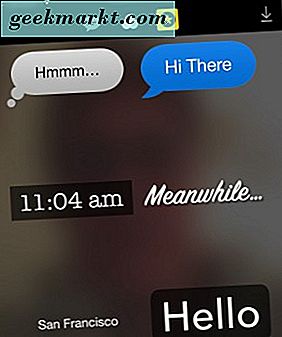
- Tippen Sie doppelt auf die Beschriftung oder den Text auf dem Bildschirm. Dann öffnet sich die Tastatur und Sie haben Optionen zum Ausschneiden, Kopieren und Einfügen.
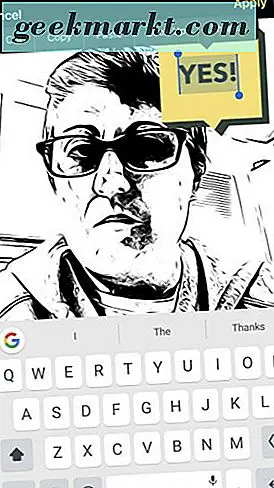
- Wenn Sie den Text ändern möchten, drücken Sie einfach die Rücktaste auf Ihrer iPhone-Tastatur. Geben Sie dann den Text ein, den Sie in Ihrem Apple Clip-Video anzeigen möchten.
Ja, so einfach ist es. Beachten Sie, dass Sie diese Schritte und Anweisungen auch verwenden können, um eine Bildunterschrift oder einen Text auf ein Foto anzuwenden.
Aufwickeln
Wenn Sie einem Video in Apple-Clips eine Beschriftung oder einen Text hinzufügen, können Sie Ihre Liste jetzt deaktivieren. Sie können vordefinierte Beschriftungen oder Texte hinzufügen, die Sie in der Anwendung "Apple Clips" ausgewählt haben, oder Sie ändern sie nach Ihren Wünschen.
Sie können auch eine Beschriftung oder einen Text auf ein Foto in Apple Clips anwenden. Wir hoffen, dass dies denjenigen von euch, die die Apple-Clips verwenden, geholfen hat. Es ist eine ziemlich nette leichte Video- und Fotobearbeitungsanwendung. Wir sind ziemlich begeistert davon geworden.